Linee guida su come modificare i metadati WebM per Windows e Mac
La necessità di includere un tag per aggiungere ulteriori informazioni sul contenuto del WebM è uno dei motivi per cui dobbiamo modificare i metadati di detto formato. A volte è necessario correggerlo immediatamente per renderlo visibile agli utenti, al sistema e all'applicazione. Per uno scopo, per capire quale contenuto specifico ha il file. Quindi, prima di trasferire i dati online, è fondamentale saperlo come modificare i metadati WebM. Informati e impara come farlo leggendo l'articolo qui sotto.

Parte 1. Il modo più rapido per modificare i metadati WebM su Windows e Mac [versione facile]
FVC Video Converter Ultimate fornisce la modifica dei metadati senza problemi per un facile processo ai suoi utenti e clienti che ne fanno uso. Con questo editor di metadati, puoi regolare o rimuovere rapidamente i tag su WebM, MOV, TS, RMVB e gli oltre 1000 formati supportati da questo strumento come un professionista. Questo strumento è all'altezza del suo nome e delle aspettative degli utenti, quindi se desideri un software perfetto per i principianti o anche per i professionisti, devi scegliere questo strumento. A differenza di altri software, puoi aggiornare i metadati sul tuo WebM con informazioni accurate aggiungendoli manualmente.
Voglio di più? Questo strumento eccelle nella modifica dei metadati e in altri campi per la risoluzione dei problemi video e audio. Come tagliare, ritagliare, modificare, creare GIF, velocizzare i video e fare di più con lo strumento in meno di un minuto. E per dimostrarti che il software è il massimo in termini di nome e prestazioni. La dimostrazione scritta di seguito ti insegnerà come modificare i metadati WebM senza esercitare troppi sforzi su questo problema.
Passaggi su come modificare i tag WebM con FVC Video Converter Ultimate:
Passo 1. Per avere il software definitivo, puoi fare clic sul pulsante di download in basso e scegliere il sistema operativo che stai attualmente utilizzando. Segui il processo di installazione dopo aver fatto clic sul file scaricato, quindi apri lo strumento facendo clic su Avvia ora.
Download gratuitoPer Windows 7 o versioni successiveDownload sicuro
Download gratuitoPer MacOS 10.7 o versioni successiveDownload sicuro
Passo 2. Apri il Cassetta degli attrezzi sezione e trova il Editor di metadati multimediali sulla scaletta che apparirà di seguito.
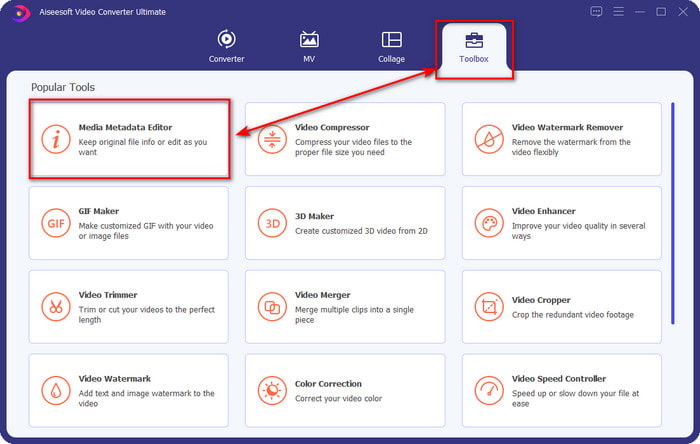
Passaggio 3. Aggiungi il file WebM facendo clic sul pulsante +, trovalo nel tuo gestore di cartelle e fai clic Aperto procedere.
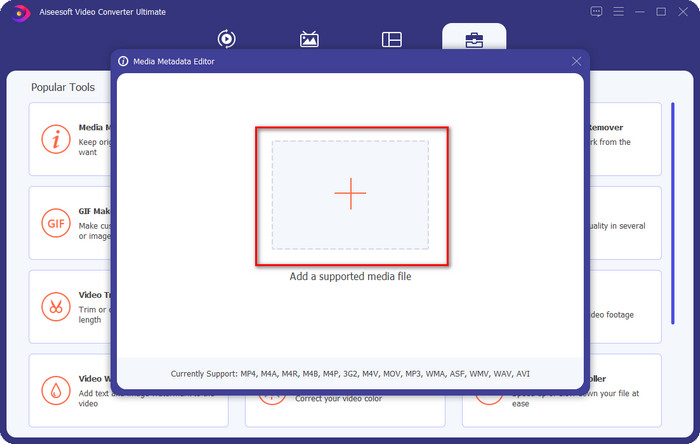
Passaggio 4. Digita tutte le informazioni che desideri aggiungere come tag sul tuo WebM su ciascuna casella di testo. Quindi, se hai aggiunto tutte le informazioni come tag, fai clic su Salva. Facile no? È così che aggiungi metadati al tuo WebM con l'aiuto della soluzione definitiva che puoi avere su Windows e Mac.

Parte 2. Come modificare i metadati WEBM utilizzando il software della riga di comando sul desktop
FFmpeg
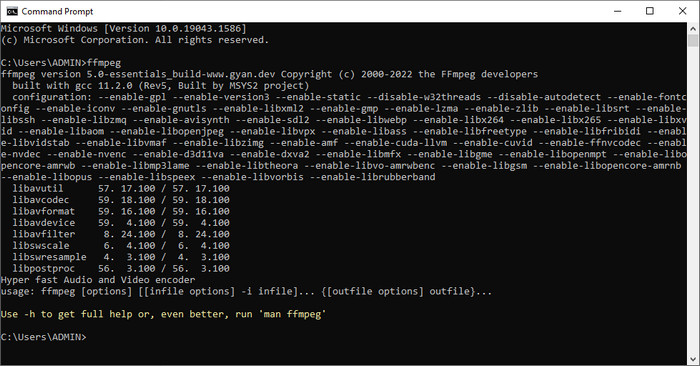
FFmpeg è una soluzione nota a qualsiasi problema relativo ai media, come la correzione dei metadati. A differenza del primo strumento, dovrai utilizzare un codice specifico come comando per eseguire un lavoro particolare, come comandargli di modificare manualmente i metadati di detto file. Anche se questo software open source utilizza tecnicismi che alcuni utenti non riescono a capire, è comunque ammirevole che le capacità di questo editor ci possano portare. Continua a leggere per sapere come modificare i metadati Webm utilizzando uno dei software da riga di comando nell'elenco.
Passaggi su come modificare i tag WebM con Ffmpeg:
Passo 1. Scarica e installa il software sul tuo desktop. Trova la posizione del file WebM e copia il nome del file.
Passo 2. Clicca il finestre, digitare il prompt dei comandi sulla ricerca e fare clic per aprire. Il prossimo è copiare questo codice ffmpeg -i fileexample.webm -metadata title='samplemetadata' -c copia fileexample.webm incollalo sul prompt.
Nota: i filexample.webm sono il nome del file webm che utilizziamo per questa attività. Aggiungi il nome del file in base al nome esatto del tuo file.
Passaggio 3. stampa accedere per avviare il processo e lasciare che il software sovrascriva il file originale.
Strumento EXIF
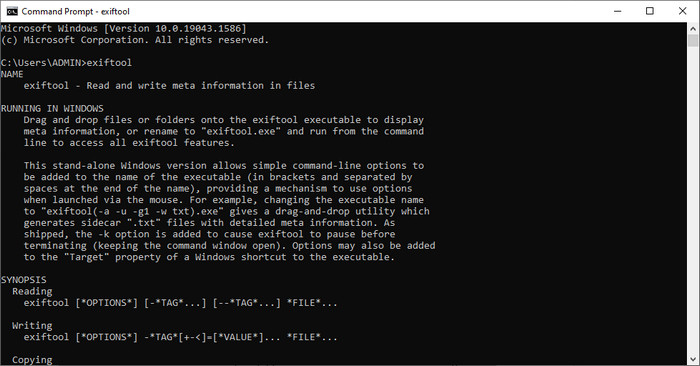
Come FFmpeg, Strumento EXIF è un software gratuito da riga di comando che puoi scaricare in quasi tutti i sistemi operativi desktop. Con questo software, puoi leggere, modificare e creare metadati sul tuo file esistente che gli altri file multimediali non possono darti del tutto. Il software può modificare i tag su file video, audio, immagine e PDF per renderli correttamente accurati. In precedenza, abbiamo detto che è lo stesso di FFmpeg, ed è vero, ma i loro codici sono diversi, quindi se vuoi usare questo strumento, dovrai imparare un altro insieme di codici non correlati a FFmpeg. È difficile? Fortunatamente, aggiungiamo un passaggio di facile comprensione per modificare i metadati Webm con l'aiuto di questo strumento.
Passaggi su come modificare i tag WebM con lo strumento EXIF:
Passo 1. Scarica il software dal suo sito Web ufficiale, quindi installalo accanto per procedere al passaggio successivo.
Passo 2. Si prega di aprire il file manager, selezionare il file e copiarne il nome. Quindi apri il CMD e digita questo codice exiftool –common fileexample.webm per visualizzare le informazioni di base sul tuo file WebM.
Nota: CMD è lo stesso del prompt dei comandi; puoi individuarli su Windows e digitare CDM.
Passaggio 3. Aggiungi questo codice alla richiesta di modificare il file exiftool -filename='metadtasample' fileexample.mkv e premi accedere per avviare il processo di aggiunta dei metadati.
Parte 3. Domande frequenti su WebM Metadata Editor
Perché il formato WebM è popolare nei siti Web HTML 5?
Il formato WebM è uno dei formati royalty alternativi in più rapida crescita contenente elementi video e audio HTML 5. Questo formato utilizza due diversi codec, VP8 e VP9, sviluppati dal Progetto WebM.
Posso unire i file WebM?
È possibile unire una sequenza di file WebM prima di aggiungervi metadati. Quindi, se vuoi saperlo come unire più file WebM facilmente, clicca questo link per saperne di più.
Che è migliore? WebM o MP4?
Entrambi i formati sono i migliori in linea con la memorizzazione di file video, ma il loro scopo è diverso l'uno dall'altro. Sebbene WebM sia uno dei migliori formati per la condivisione online, ci sono ancora dubbi sulla sua compatibilità con altri dispositivi. Se hai lo stesso problema con il file WebM, ti suggeriamo di convertire il formato in MP4. Per avere lo strumento a portata di mano, puoi leggere il contenuto di questo articolo facendo clic su questo collegamento.
Conclusione
Ora che abbiamo tutte le informazioni di cui abbiamo bisogno e abbiamo imparato a modificare i metadati WebM, è tempo di scegliere i modi adatti. Se vuoi provare uno strumento da riga di comando, lo strumento FFmpeg ed EXIF è la soluzione migliore per correggere i metadati del tuo file WebM. Seguendo il tutorial che forniamo su di loro, puoi svolgere rapidamente l'attività. Ma se vuoi una versione più semplice della modifica dei metadati sul tuo WebM, allora FVC Video Converter Ultimate è uno strumento indispensabile. Se il dubbio è ancora nella tua mente, ti suggeriamo di scaricare il software sul tuo desktop per provarlo ora!



 Video Converter Ultimate
Video Converter Ultimate Screen Recorder
Screen Recorder



